Come salvare le storie di Facebook degli altri
Un tuo amico pubblica sempre foto e video davvero molto interessanti nelle storie di Facebook, al punto che ti sembra davvero un peccato non poterle vedere dopo le canoniche 24 ore della loro durata. A tal proposito, ti stai chiedendo se esiste un modo per scaricarle offline e accedervi anche dopo la loro scadenza. Ho indovinato? Bene, allora lascia che ti dia una mano nel raggiungere il tuo scopo.
Sì, hai capito bene! Scaricare le storie di Facebook offline è possibile e sto per spiegarti come fare. Nelle prossime righe, infatti, trovi spiegato come salvare le storie di Facebook degli altri adoperando varie soluzioni per smartphone, tablet o computer. Scommetto che non faticherai a trovare quella più adatta a te.
Solo una precisazione prima di cominciare: i contenuti condivisi dagli utenti nelle storie di Facebook potrebbero contenere informazioni personali. Pertanto, prima di salvare questi contenuti sul tuo dispositivo, ti consiglio di chiedere il permesso all’autore degli stessi. Inoltre, non diffonderli sul Web, a meno che non tu non abbia il permesso di farlo, altrimenti potresti violare le condizioni d’uso di Facebook, ma anche i diritti di copyright dell’autore dei contenuti. Io non mi assumo alcuna responsabilità relativamente all’uso che farai delle informazioni riportate in questo tutorial. Ciò detto, procediamo!
Indice
- Come salvare storie Facebook altrui
- Altre soluzioni per salvare le storie di Facebook altrui
- Come salvare storie Facebook online
- Come salvare le storie di Facebook con la musica
Come salvare storie Facebook altrui
Dal momento in cui ti domandi come salvare le storie di Facebook degli altri, voglio innanzitutto spiegarti come riuscirci da smartphone usando gli strumenti predefiniti di Android e iOS. Più nel dettaglio, puoi effettuare uno screenshot per catturare le foto presenti nelle storie di Facebook ed eseguire una registrazione dello schermo per salvare i video. Continua a leggere, per saperne di più su come procedere in tal senso.
Screenshot
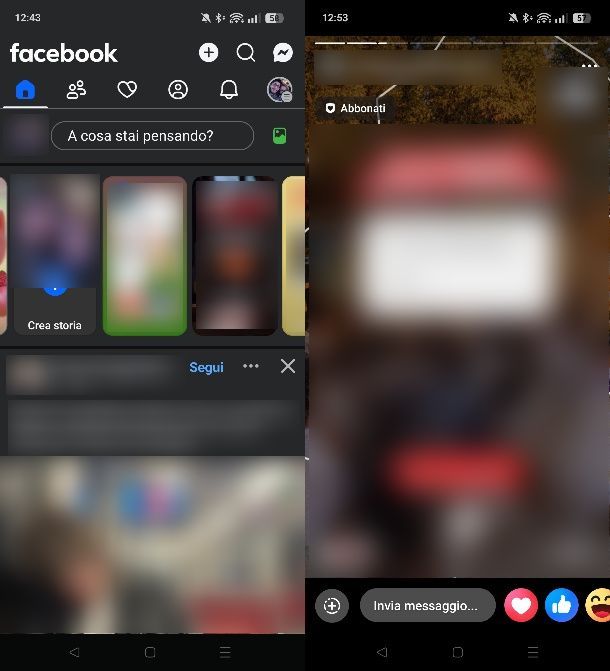
Su smartphone Android e su iPhone puoi fare lo screenshot dello schermo utilizzando la funzionalità nativa, in modo da salvare nella memoria del tuo dispositivo una foto pubblicata nelle storie di Facebook. L’autore della storia non verrà notificato di ciò. Per procedere, avvia dunque l’app Facebook, pigiando sulla sua icona situata nella Home screen o nel menu delle app, e accedi al tuo account (se necessario).
Adesso, su Android, per fare lo screenshot, premi simultaneamente i tasti Volume (–) e Tasto di accensione/spegnimento/blocco. Su iOS, invece, per fare lo screenshot dello schermo sui modelli di iPhone con Face ID premi contemporaneamente il tasto laterale e il tasto Volume (+). Se, invece, possiedi un modello di iPhone con tasto Home fisico, pigia contemporaneamente il tasto laterale e il tasto Home.
In alternativa, alcuni modelli di smartphone Android hanno la possibilità di effettuare screenshot tramite l’apposita icona che richiama la funzionalità disponibile direttamente nel centro notifiche del sistema operativo. In altri device Android, invece, è sempre presente una barra dock, richiamabile con uno swipe laterale, che garantisce l’accesso rapido a tantissime funzionalità, tra cui anche la possibilità di acquisire schermate.
Nel caso preferissi agire da computer, puoi visualizzare le storie di Facebook da browser ed eseguire uno screenshot usando la funzione nativa di Windows (premendo contemporaneamente i tasti Win+Stamp/Prt Scr/Print Screen oppure pigiando simultaneamente Win+Shift+S e tracciando la porzione di schermo da catturare mentre tieni premuto il tasto sinistro del mouse); su macOS, invece, premi contemporaneamente i tasti command+shift+3 per fotografare interamente lo schermo o, ancora, premi contemporaneamente command+shift+4 e, tenendo premuto il tasto sinistro del mouse, traccia l’area da catturare per poi andarlo a rilasciare. Maggiori info qui.
Registrazione schermo
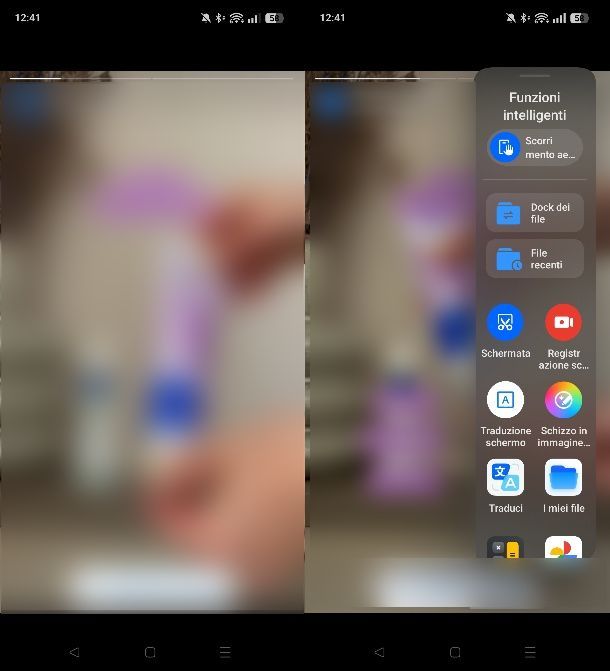
Nel caso in cui volessi salvare un video contenuto nelle storie di Facebook, puoi utilizzare invece la funzionalità di registrazione dello schermo presente nativamente su alcuni modelli di device Android e su iPhone. Anche in questo caso, l’autore della storia non riceverà notifiche. Per procedere, avvia quindi l’app Facebook, premendo sulla sua icona situata nella Home screen e/o nel menu delle app e fai tap sulla storia di tuo interesse, per visualizzarla.
A questo punto, su Android, per registrare lo schermo del tuo dispositivo, tieni premuto per qualche secondo la combinazione di tasti Volume (+)+tasto Spegnimento oppure richiama la tendina delle notifiche con uno swipe dall’alto verso il basso (partendo dalla parte superiore dello schermo) e fai tap sul pulsante Registra schermo (o qualcosa di simile). Dopodiché, per interrompere la registrazione, premi il tasto Interrompi situato in alto.
Su alcuni device Android, invece, puoi richiamare la funzionalità di registrazione dello schermo tramite la barra Dock raggiungibile con uno swipe laterale. Nel caso in cui la funzionalità di registrazione dello schermo non fosse presente sul tuo dispositivo, puoi utilizzare app di terze parti, come per esempio ADV Registratore Schermo, che puoi scaricare gratuitamente dal Play Store o da store alternativi. Maggiori info qui.
Su iOS/iPadOS, invece, per effettuare la registrazione dello schermo, premi il pulsante raffigurante il cerchio con il pallino all’interno situato nel Centro di Controllo. Dopodiché, per terminare la registrazione, premi sull’indicatore rosso situato in alto e poi pigia sul pulsante Interrompi. Se nel Centro di controllo di iPhone non vedi l’icona della registrazione schermo, abilitala dalle impostazioni di sistema, così come ti ho spiegato in questo tutorial.
Nel caso preferissi agire da computer, puoi visualizzare le storie di Facebook da browser e registrare lo schermo di Windows o macOS usando vari tool adatti allo scopo: trovi tutte le soluzioni per raggiungere questo obiettivo da PC consultando il mio tutorial su come registrare lo schermo del PC.
Altre soluzioni per salvare le storie di Facebook altrui
In alternativa alle soluzioni native di Android e iPhone che ti ho proposto nel capitolo precedente, puoi rivolgerti a delle app di terze parti tramite le quali puoi riuscire nell’intento di salvare le storie di Facebook altrui.
Tuttavia, dato che alcuni di questi strumenti non sono ufficiali e potrebbero richiedere l’accesso ai dati del social network, ti suggerisco di avvalertene solo se strettamente necessario. Inoltre, dopo averli utilizzati o, comunque, non appena non dovessero più servirti, ti consiglio di cancellarli, dato che il loro utilizzo potrebbe rappresentare un potenziale rischio per la privacy.
Total Files (Android/iOS/iPadOS)
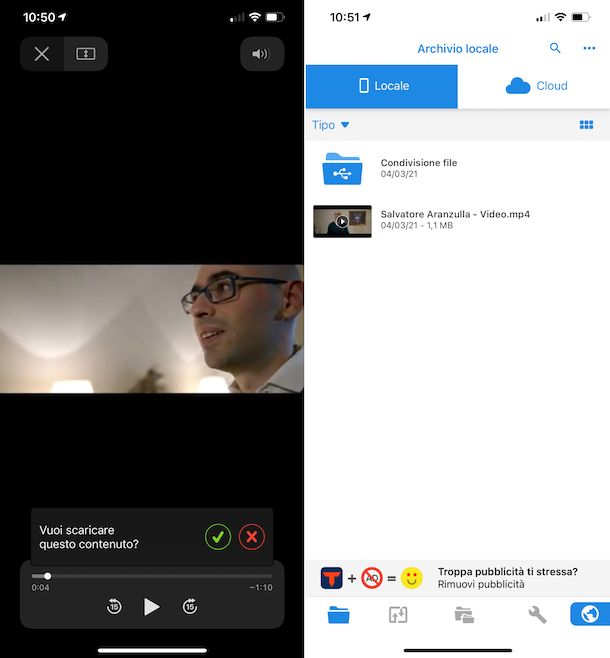
Su Android e iPhone/iPad, per scaricare i video pubblicati nelle storie di Facebook altrui puoi utilizzare l’app Total Files, un file manager che, grazie alla presenza di un browser interno, permette di scaricare i video presenti sui siti Web visitati. Quest’app è gratuita, ma può essere acquistata al prezzo di 2,99 euro (su Android) oppure 5,99 euro (su iOS/iPadOS), per rimuovere la pubblicità.
Dopo averla scaricata dal Play Store di Google (o da store alternativi, se il tuo device non ha i servizi di Google) oppure dall’App Store di Apple, avviala pigiando sulla sua icona situata nella Home screen e/o nel drawer di Android oppure nella Libreria app di iOS/iPadOS e sfoglia il tutorial informativo che ti viene proposto.
Successivamente, apri il browser integrato: su Android si trova nella schermata principale, mentre su iPhone è raggiungibile premendo sull’icona del mappamondo in basso a destra. Fatto ciò, collegati a Facebook digitando l’indirizzo facebook.com nella barra degli indirizzi del browser interno.
Adesso, accedi al tuo account, individua la storia di Facebook di tuo interesse e pigia sulla stessa, per avviare la riproduzione del video. Fatto ciò, attendi che venga rilevato il video: quando ti viene chiesto se vuoi scaricare il contenuto, rispondi in modo affermativo premendo sul pulsante di conferma.
Digita dunque il nome da assegnare al file e scegli la cartella di destinazione. Infine, concludi l’operazione, premendo sul pulsante Download qui situato nell’angolo in alto a destra.
A download ultimato, per visualizzare il video che hai salvato, recati nella posizione precedentemente scelta per il salvataggio, andando a richiamare il menu dell’applicazione poi andando a selezionare la voce Archivio (su Android) oppure premendo direttamente sul simbolo della cartella in basso a sinistra e poi sulla voce Locale (su iOS/iPadOS). Per maggiori dettagli su come usare Total, leggi la guida che ho interamente dedicato all’applicazione.
Story Saver (Chrome/Edge/Opera)
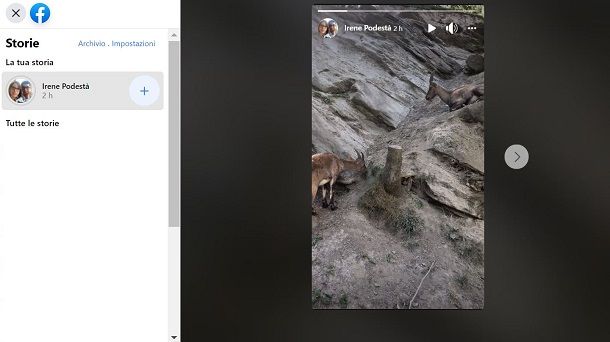
Per salvare le storie di Facebook degli altri da PC puoi utilizzare Story Saver, un’estensione gratuita per Chrome, Edge Chromium e Opera, che permette di compiere quest’operazione facilmente. Ci tengo a precisarti che, trattandosi di un’estensione per browser, nonostante legga i dati di navigazione soltanto su alcuni siti specifici (come appunto facebook.com), ti consiglio di fare attenzione per una questione di sicurezza dei tuoi dati.
Fatta questa premessa, per utilizzarla, avvia il browser da te in uso tra quelli compatibili e scaricala: per farlo su Chrome, recati ad esempio sulla pagina del Chrome Web Store dedicata e premi sui pulsanti Aggiungi e Aggiungi estensione.
A questo punto, collegati al tuo account Facebook tramite il browser, individua la storia di tuo interesse e fai clic sulla stessa, per visualizzarla. Dopodiché, pigia sull’icona di Story Saver situata nell’angolo in alto a destra, in modo da avviare automaticamente il download della foto o del video presente nella storia.
Al termine dello scaricamento automatico, il contenuto sarà salvato sul tuo computer, nella cartella da te impostata tramite le preferenze del browser (per esempio la cartella Download).
Come salvare storie Facebook online
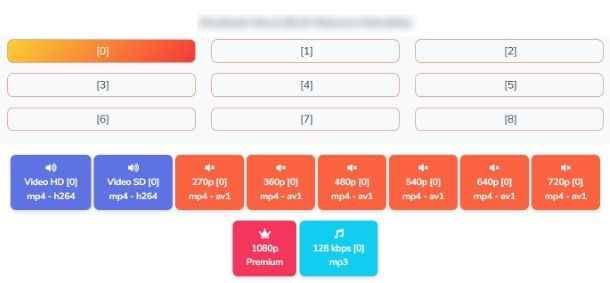
Il metodo di acquisizione dal tuo dispositivo non è ciò che realmente stai cercando? Non vuoi scaricare applicazioni e strumenti di terze parti come quelli che ti ho suggerito nel precedente capitolo? In tal caso, puoi affidarti a strumenti online da utilizzare con il tuo browser Web, come ad esempio BraveDown.com. A tal proposito, ti consiglio di usare questi tool da PC. Nota bene: le storie devono essere visibili a tutti, altrimenti il tool non riuscirebbe a visualizzarle a causa delle restrizioni del pubblico.
Tutto quello che devi fare è raggiungere il portale Web BraveDown.com e incollare, nell’apposita casella Enter your URL, il link alla storia di Facebook che vuoi scaricare. Per ottenere l’URL, da browser Web, raggiungi questa sezione e fai clic sulla storia che desideri. Nella barra degli indirizzi, troverai l’URL della storia. Su smartphone, invece, potrebbe essere disponibile il tasto di condivisione per ottenere l’URL, premendo sull’icona (…) in alto nella storia.
Dopo aver incollato l’URL, digita il codice di verifica, premi sul tasto Download e attendi l’elaborazione. Ti verranno mostrati dei tasti con dei numeri, a indicare il numero di storie presenti. Inoltre, per ciascuno, puoi scegliere il formato di download. Alcuni formati potrebbero richiedere una sottoscrizione, a partire da 5 dollari/mese. Dopo aver scelto il formato, premi sul tasto Download per scaricare il file multimediale sul tuo dispositivo.
Come salvare le storie di Facebook con la musica
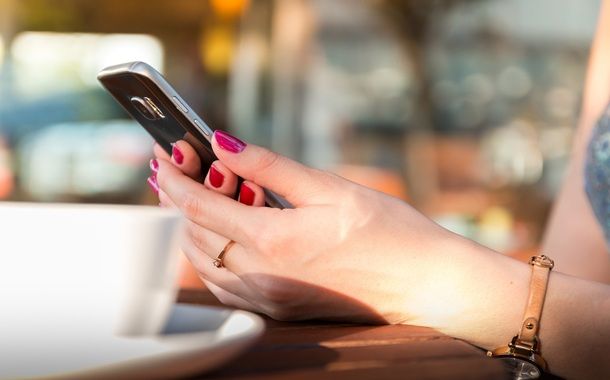
Se decidi di acquisire solo uno screenshot della storia, ottenendo un’immagine, è normale che non ci sia alcun audio incluso. Pertanto, la strada più ovvia per salvare le storie di Facebook con la musica o con qualsiasi audio con cui sono accompagnate, è necessario acquisire una registrazione, ovvero fare un video.
Tramite i metodi che ti ho illustrato in questo capitolo, puoi acquisire il video dello schermo includendo anche i suoni riprodotti. Così facendo, potrai ottenere una copia della storia con l’audio originale. In alternativa, puoi sempre ripiegare all’uso di strumenti di terze parti da installare sul tuo dispositivo oppure a quelli online: questi ti consentono di ottenere una copia del video della storia con l’audio.

Autore
Salvatore Aranzulla
Salvatore Aranzulla è il blogger e divulgatore informatico più letto in Italia. Noto per aver scoperto delle vulnerabilità nei siti di Google e Microsoft. Collabora con riviste di informatica e cura la rubrica tecnologica del quotidiano Il Messaggero. È il fondatore di Aranzulla.it, uno dei trenta siti più visitati d'Italia, nel quale risponde con semplicità a migliaia di dubbi di tipo informatico. Ha pubblicato per Mondadori e Mondadori Informatica.






